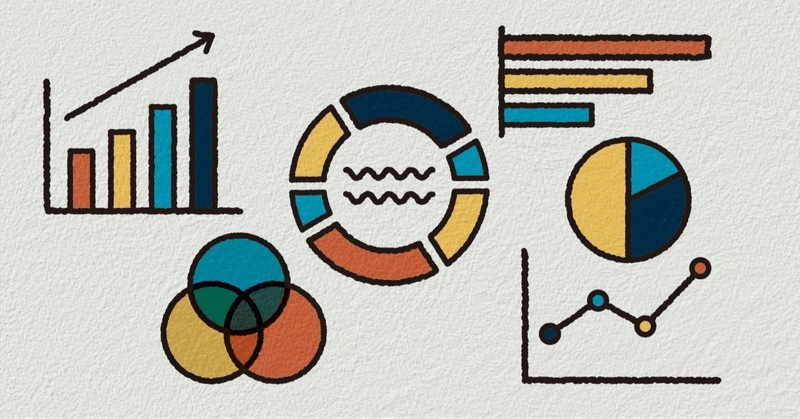
ビジュアル表現トレーニングで学んだTableau TIPS
先日の宣言どおり、1日1Tableauを細々とやっています。
今は、ビジュアル表現トレーニングを少しずつ進めていますが、これまで学んだTIPSを紹介します。
二重軸は、軸の色でどちらのメジャーかを表現する
二重軸を使う場合、左と右に軸が表示されますが、どのグラフがどちらの軸であるかを読み解くのが難しい場合があります。
そんなときには、軸の書式設定で色をグラフと合わせるのが効果的です。

円の大きさと傾向線を組み合わせる
散布図+傾向線はよく使いますが、それに円の大きさを加えることで、情報量を増やし、見た目もインパクトあるグラフになります。
円の透明度は高めにしつつ、薄い色で枠線をつけることで、重なり具合もうまく表現することができます。

一発でフィルタを表示
これは知っている人の方が多いと思いますが、ディメンションペインから1発でフィルタに表示することができます。

私はこれまで恥ずかしながら、フィルタに入れる→フィルタ設定をする→フィルタを表示する としていたのでこれは割と衝撃的でした。
棒グラフを種類数で分割し、ツールヒントで種類の説明を記載する
棒グラフを作成し、それを絵文字の種類数で分割(個別のカウントで詳細マークにドラッグ&ドロップ)すると、棒グラフが種類ごとに分割されます。
その状態でツールヒントを整えると、一つ一つの区切り単位で情報を見ることができます。この表現は面白い。

2値の積み上げ棒グラフを1色で表現する
2値(CanceledとNotCanceledなど)の積み上げ棒グラフですが、2色を使うのではなく、「1色+白」とし、白の色枠にその1色を使う表現です。
見た目が美しく、整った印象を与えることができます。

本書は、DATA Saber後のトレーニングとしては比較的基本的な操作が多いのですが、色々なデータセットを扱う点が実践的で、かつこの見栄えはどうやっているんだろう?をすぐに身につけられるので、引き続き1日1Tableauの題材にしていこうかと思います。
この記事が気に入ったらサポートをしてみませんか?
